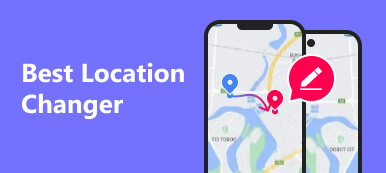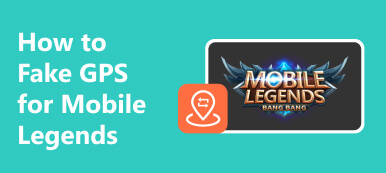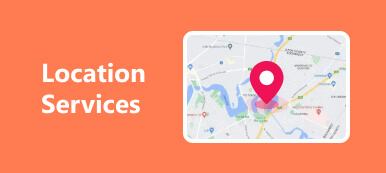요즘 당신은 온라인에서 엄청난 시간을 보냅니다. 코인은 양면을 갖고 있기 때문에 인터넷이 주는 편리함을 누리면서도 인터넷에 의한 개인정보 침해를 당할 수 있습니다. 그렇다면 인터넷의 부정적인 측면을 어떻게 제거할 수 있을까요? 그만큼 위치 가드 당신의 눈에 온다. 따라서 이 종합적인 검토에서는 Location Guard와 그 사용법을 소개합니다. 나아가 그 부족함을 보완할 수 있는 방안도 파악할 수 있다.
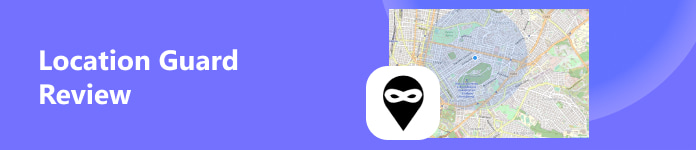
- 1부. Location Guard 개요
- 2부. Firefox 및 Chrome에서 위치 가드를 사용하는 방법
- 3부. 위치 가드의 우수한 대안
- 4부. Location Guard에 대한 FAQ
1부. Location Guard 개요
1. 로케이션 가드란?
Location Guard는 이름에서 알 수 있듯이 귀하의 위치 정보를 보호하고 개인 정보를 보호하는 것을 목표로 합니다. Location Guard는 웹사이트에서 지리적 위치를 숨기는 확장 프로그램입니다. Location Guard는 위치 난독화 기술을 구현합니다. 따라서 Location Guard 확장을 사용하면 정확한 위치 정보에 일정량의 무작위 노이즈를 추가하여 Google Chrome과 같은 위치 인식 웹사이트를 사용하는 동안 가짜 위치를 만들 수 있습니다.
2. 위치 가드 확장 대. VPN
Location Guard Extension은 브라우저에 추가할 수 있는 무료 추가 기능입니다. VPN과 비교할 때 Location Guard는 그보다 우위에 있습니다. VPN을 사용하여 IP 주소를 위조할 수 있습니다. 그럼에도 불구하고 Google Chrome과 같은 일부 브라우저는 JavaScript API를 통해 정확한 GPS 위치 정보를 얻을 수 있습니다. 즉, Location Guard Extension은 GPS 위치를 위조할 수 있지만 VPN은 위조할 수 없습니다.
3. 위치 가드의 결함
그러나 Location Guard를 사용하여 모바일 장치에서 GPS 위치를 위조할 수는 없습니다. Bumble, Facebook, Twitter 등과 같은 일부 과도한 위치 인식 앱에서 위치 개인정보를 보호하려는 경우
4. 위치 가드: 안전 여부
Location Guard를 사용해도 안전한가요? 대답은 '예'입니다. 개발자는 귀하의 데이터가 남용되거나 제XNUMX자에게 판매되지 않음을 선언합니다. 따라서 GPS 스푸퍼로 인해 개인 정보가 손상되는 것에 대해 걱정할 필요가 없습니다.
2부. Firefox 및 Chrome에서 위치 가드를 사용하는 방법
1. Firefox에서 위치 가드를 사용하는 방법
1단계 컴퓨터에서 Firefox 브라우저를 엽니다. Firefox 브라우저의 추가 기능 스토어(https://addons.mozilla.org/en-US/firefox/)에서 Location Guard 추가 기능을 탭하여 찾을 수 있습니다. 또는 Mozilla Firefox의 Location Guard 추가 기능 페이지(https://addons.mozilla.org/en-US/firefox/addon/location-guard/)로 직접 이동할 수 있습니다.
클릭 Firefox에 추가 Firefox에 위치 가드를 추가하려면 버튼을 클릭하세요. 그러면 확인 팝업창이 뜨는데, 확인을 눌러주세요. 추가 버튼을 클릭합니다.
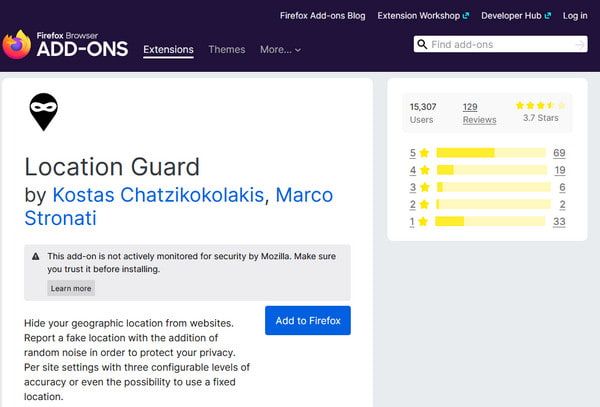
2단계 클릭 옵션 단추. 의 옵션을 선택하세요 고정된 위치 사용 기본 수준이 표시되는 아래 메뉴에서
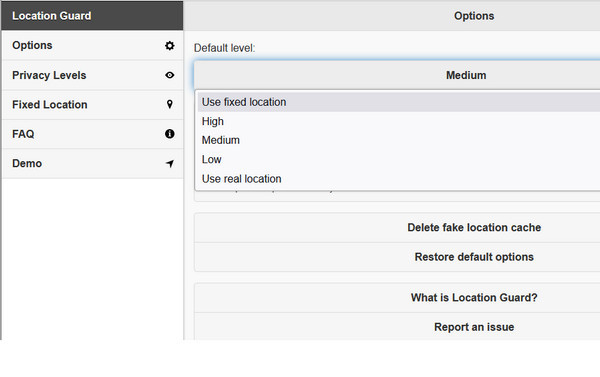
3단계 클릭 고정 위치 버튼을 클릭하세요. 그런 다음 지도의 파란색 표시를 드래그하여 Firefox의 위치를 변경할 수 있습니다.

게다가, 당신은 개인 정보 보호 수준 Firefox에서 위치정보가 필요할 때 소음을 추가하는 버튼입니다. 선택할 수 있는 개인 정보 보호 수준은 세 가지입니다. 높음, 중급및 높음 . 정확한 위치를 흐리게 하려면 하나를 선택할 수 있습니다.

2. 크롬에서 위치 가드를 사용하는 방법
1단계 Chrome을 열고 다음을 검색하세요. 위치 가드 Google 검색에서 첫 번째 결과를 클릭하고 Chrome에 추가 버튼을 클릭합니다.
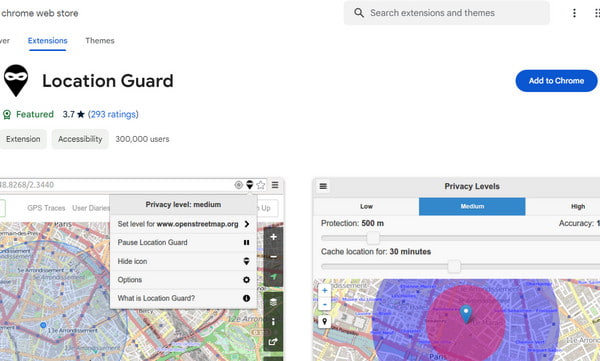
2단계 선택할 수 있는 옵션은 두 가지가 있습니다. 첫 번째는 실제 위치의 낮은 정확도를 지원하는 것입니다. 위치 보안을 유지하면서 Google로부터 맞춤 서비스를 받으려는 경우 다음을 선택할 수 있습니다. 개인 정보 보호 수준 지리적 위치에 임의의 노이즈를 추가합니다.

3단계 두 번째는 실제 위치를 스푸핑하기 위해 지도에 위치를 고정하는 것입니다. 다음을 클릭할 수 있습니다. 옵션 버튼을 찾아 고정된 위치 사용 기본 수준 아래의 메뉴에서 그런 다음 고정 위치 버튼을 누르면 지도에 새 위치가 설정됩니다.

3부. 위치 가드의 우수한 대안
위의 세부 단계에 따라 브라우저에서 Location Guard 확장을 무료로 사용할 수 있습니다. 그러나 모바일 장치에 설치할 수 있는 Location Guard 앱은 없습니다. 이러한 위치 스푸퍼가 필요한 경우 다음을 참조하세요. Apeaksoft iPhone 위치 체인저. 최신 iOS 기기의 GPS 위치를 변경할 수 있습니다.

4,000,000+ 다운로드
1단계 Windows 또는 Mac에 강력한 위치 스푸퍼를 무료로 설치하세요. 그런 다음 라이트닝 케이블을 사용하여 iOS 장치를 소프트웨어에 연결합니다. 다음을 클릭하세요. 스타트 최고의 위치 체인저를 즐기려면 버튼을 누르세요. 탭하는 것을 잊지 마세요. 믿어 버튼이 컴퓨터와 iOS 기기 모두에 나타나면 버튼이 나타납니다.

2단계 기본 인터페이스에서는 네 가지 모드를 볼 수 있습니다. 위치 수정, 원스톱 모드, 멀티스톱 모드및 조이스틱 모드. 여기서 우리는 위치 수정 지리적 위치를 변경하는 모드입니다. 다른 세 가지 모드는 가상 경로를 생성하는 데 사용됩니다.

3단계 기본적으로 상자에 임의의 주소를 입력할 수 있습니다. 위치 수정 대화 상자를 클릭하고 수정 확인 한 번에 위치를 변경하려면
특정 주소가 없으면 지도에서 임의의 위치를 선택할 수 있습니다. 그런 다음 이동 새 지리적 위치를 확인하려면 팝업 대화 상자의 버튼을 클릭하세요.

4부. Location Guard에 대한 FAQ
휴대폰에서 Location Guard를 사용할 수 있나요?
아니요, Location Guard는 확장 기능입니다. 브라우저가 정확한 위치를 숨기는 데 사용됩니다. Firefox 또는 Google Chrome에 Location Guard 확장을 추가할 수 있습니다. 그러나 iPhone에서 실제 위치를 숨기려면 Apeaksoft iPhone Location Changer를 사용할 수 있습니다. 안드로이드 사용자라면 시도해 볼 수 있습니다 아이마이폰 애니투 Android 기기에서 실제 위치를 숨길 수 있습니다.
위치 가드의 의미는 무엇입니까?
Location Guard의 가장 중요한 의미는 귀하의 위치 정보와 개인 정보를 보호하는 것입니다. 예를 들어, Google 크롬은 사용자의 위치에 따라 다양한 맞춤 서비스를 제공합니다. 정확한 위치를 유출하지 않고 이러한 프로를 즐기고 싶다면 현재 위치에 노이즈를 추가하는 위치 가드가 필요할 수 있습니다.
휴대폰에서 내 위치를 어떻게 숨기나요?
채용하는 방법에는 여러 가지가 있습니다. 먼저, 위치 서비스 휴대전화의 버튼을 누르세요. 둘째, 일부 위치 기반 앱과의 위치 공유를 거부할 수 있습니다. 셋째, GPS 위치를 자유롭게 변경할 수 있습니다. 최고의 GPS 스푸핑 앱 4개.
결론
이제 Location Guard Extension에 대해 포괄적으로 이해할 수 있습니다. 당신은 배울 수 있습니다 Firefox 및 Chrome에서 위치 가드를 사용하는 방법. 또한 iOS 장치에서 위치를 숨길 수 있는 Apeaksoft iPhone 위치 체인저가 장착되어 있습니다.